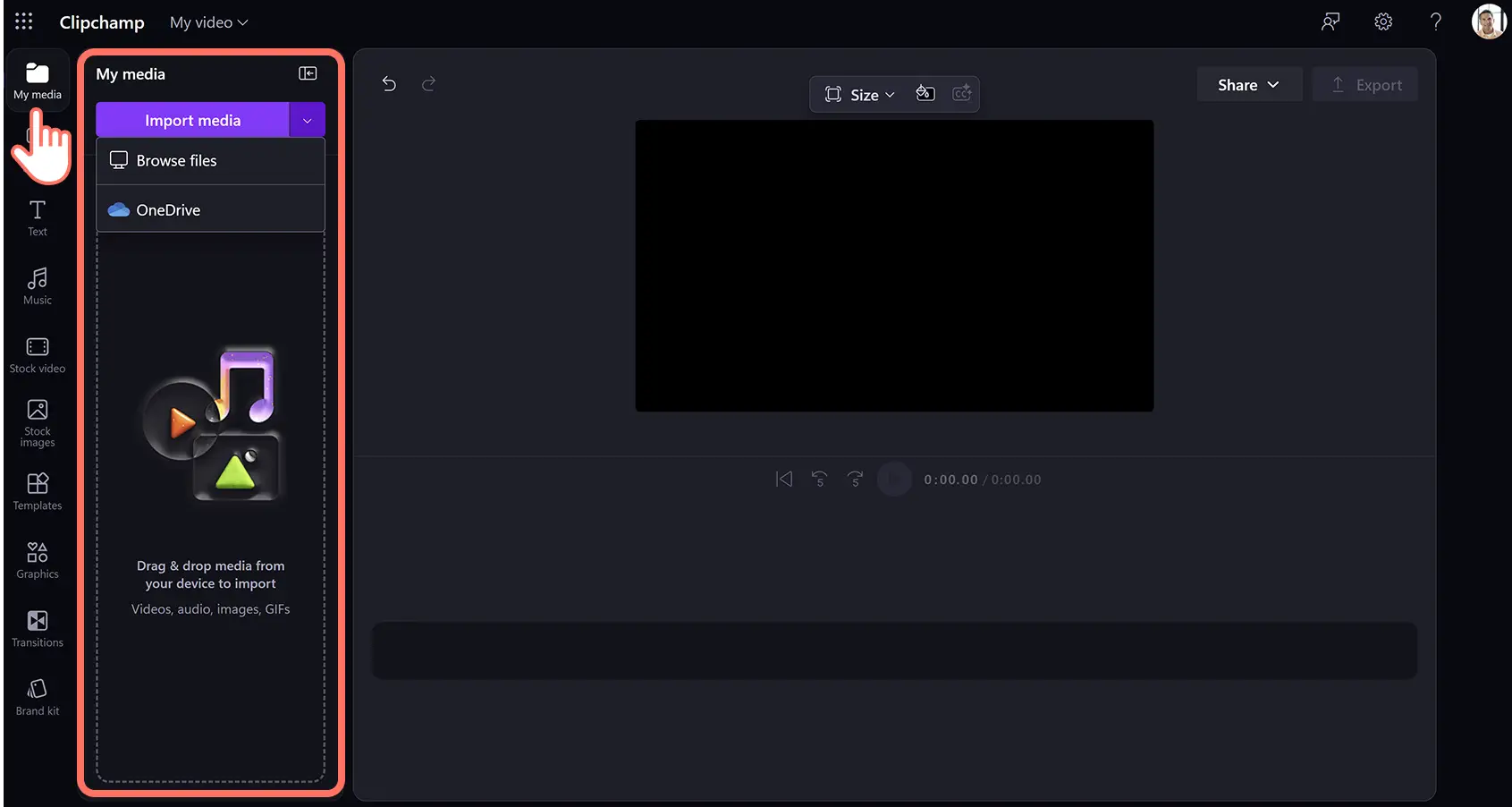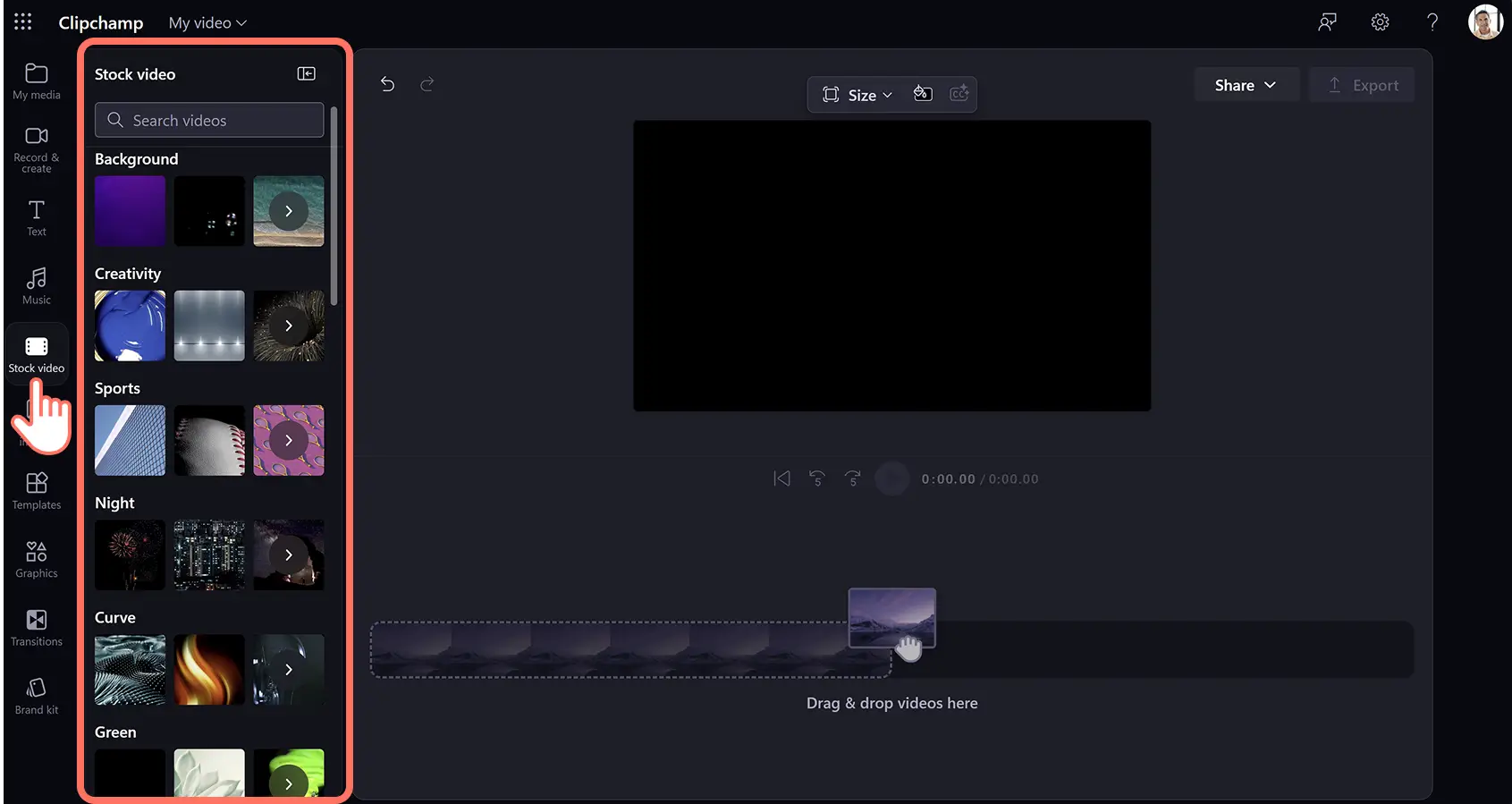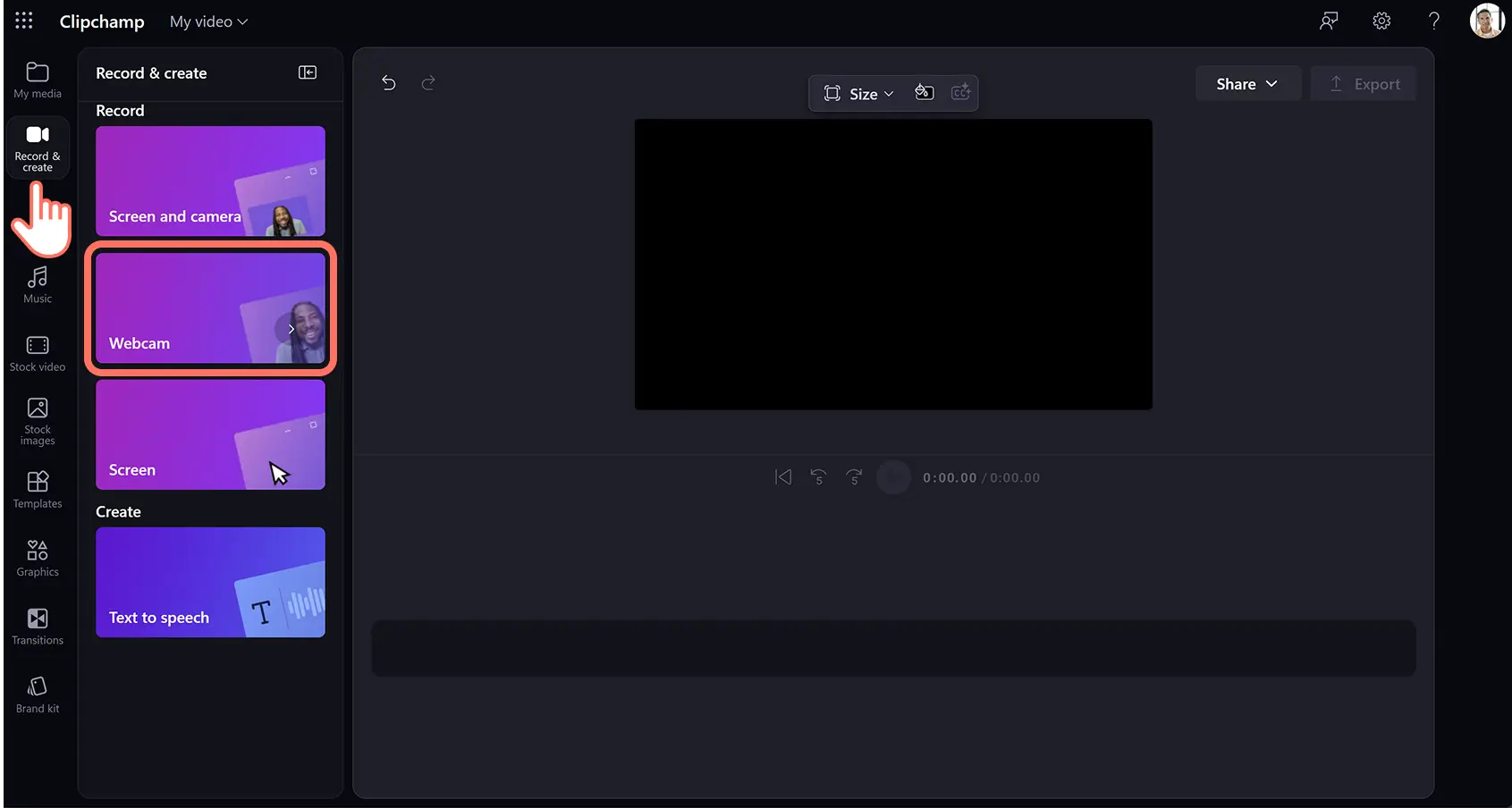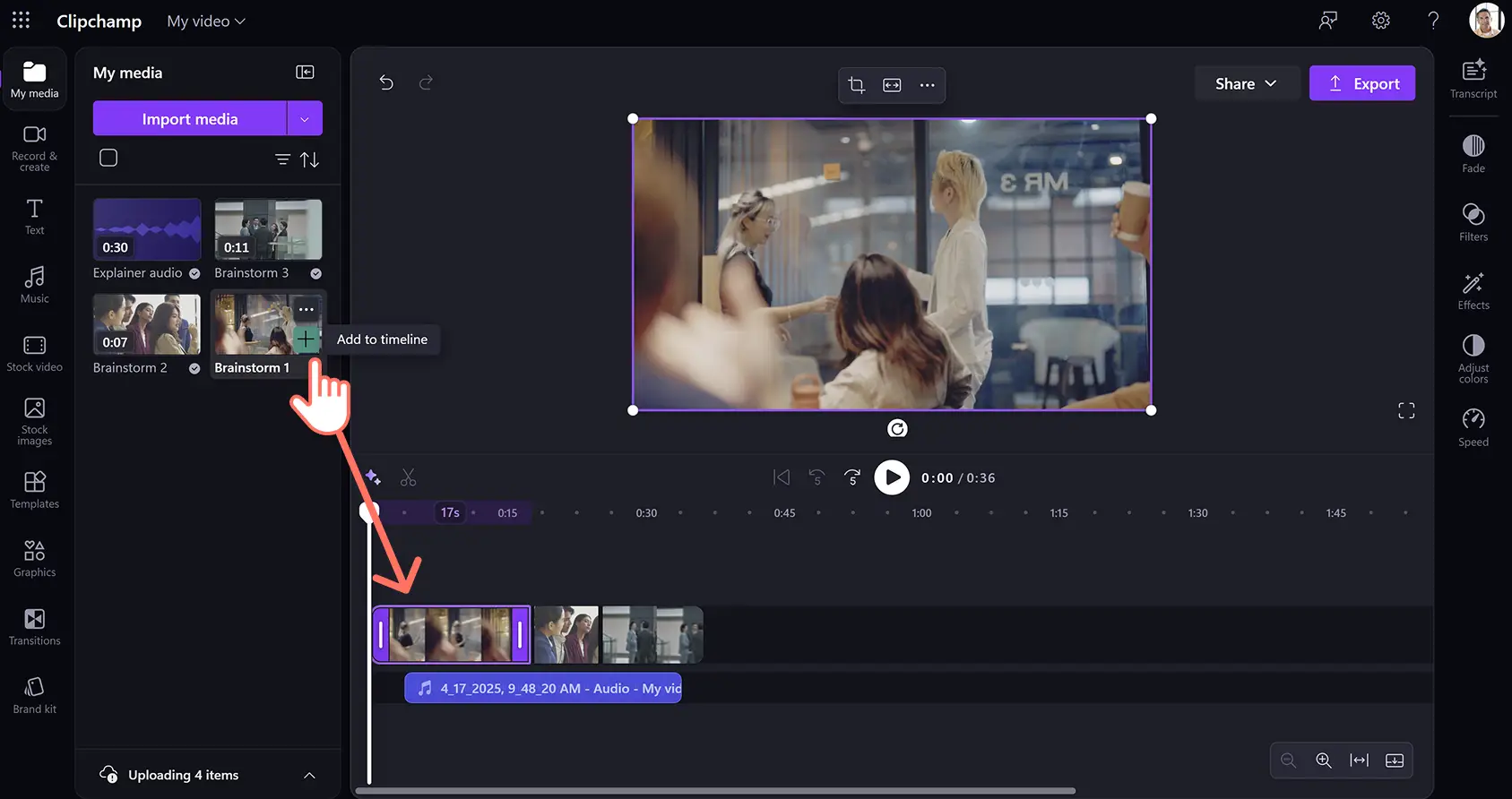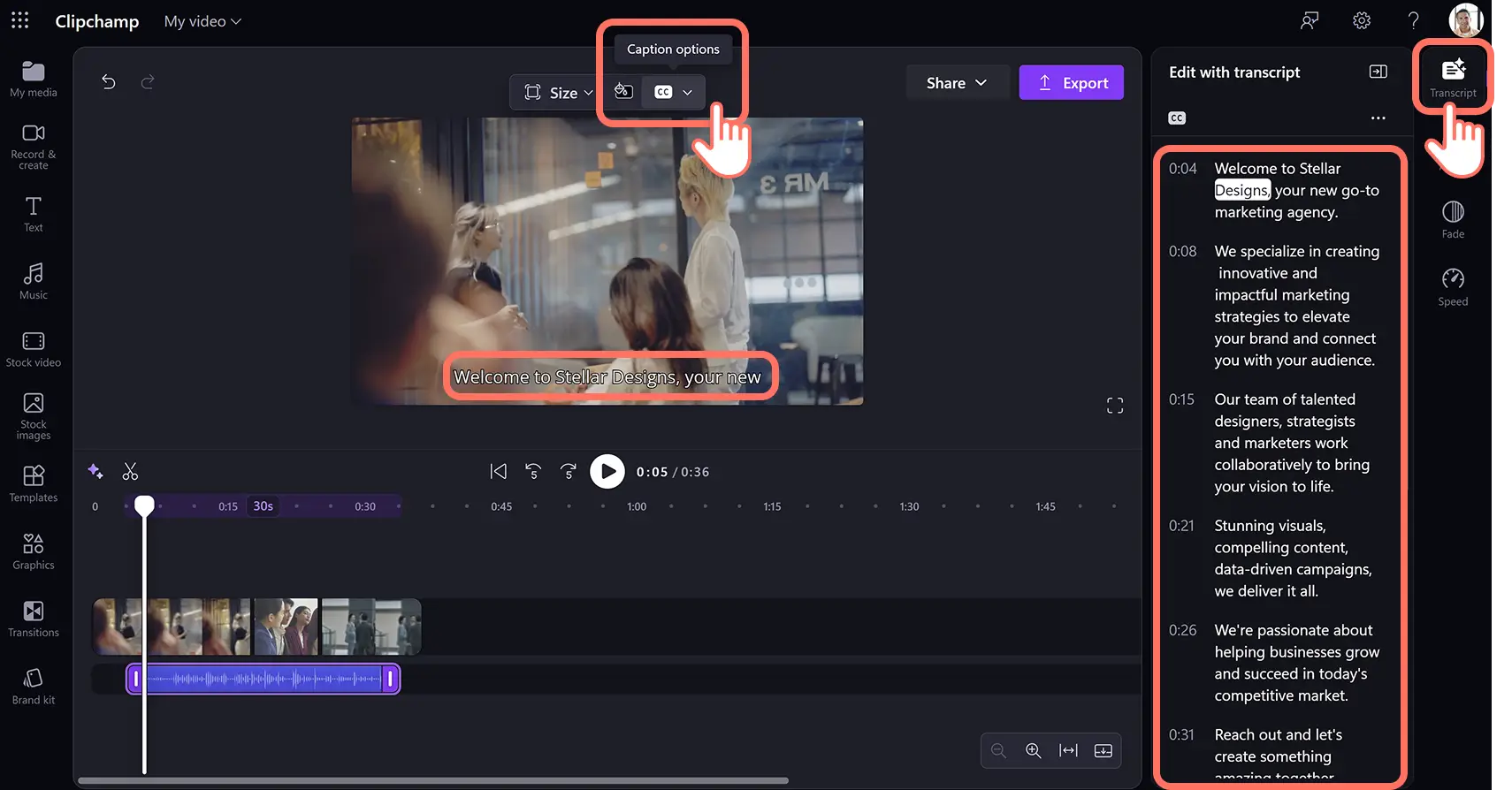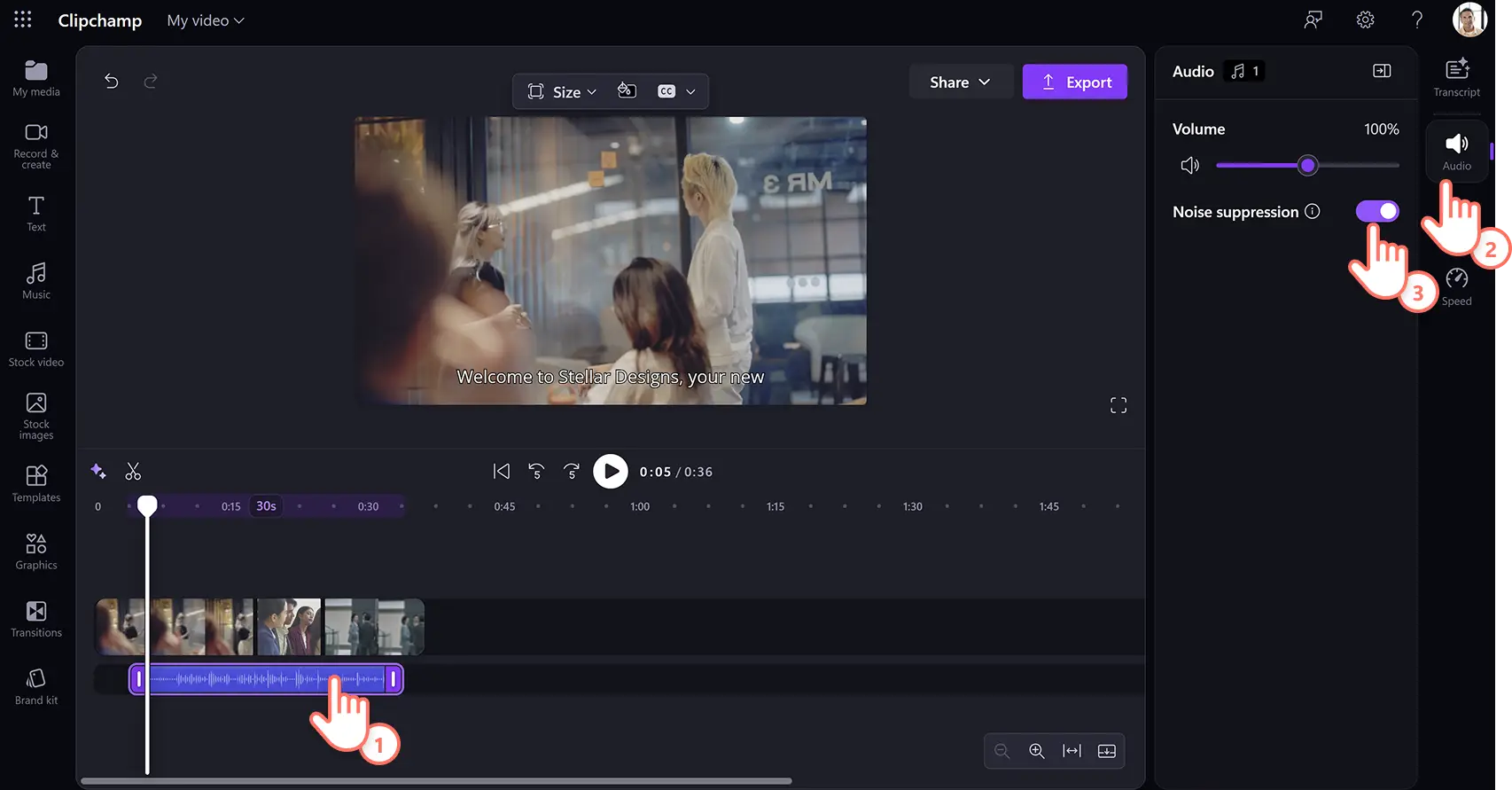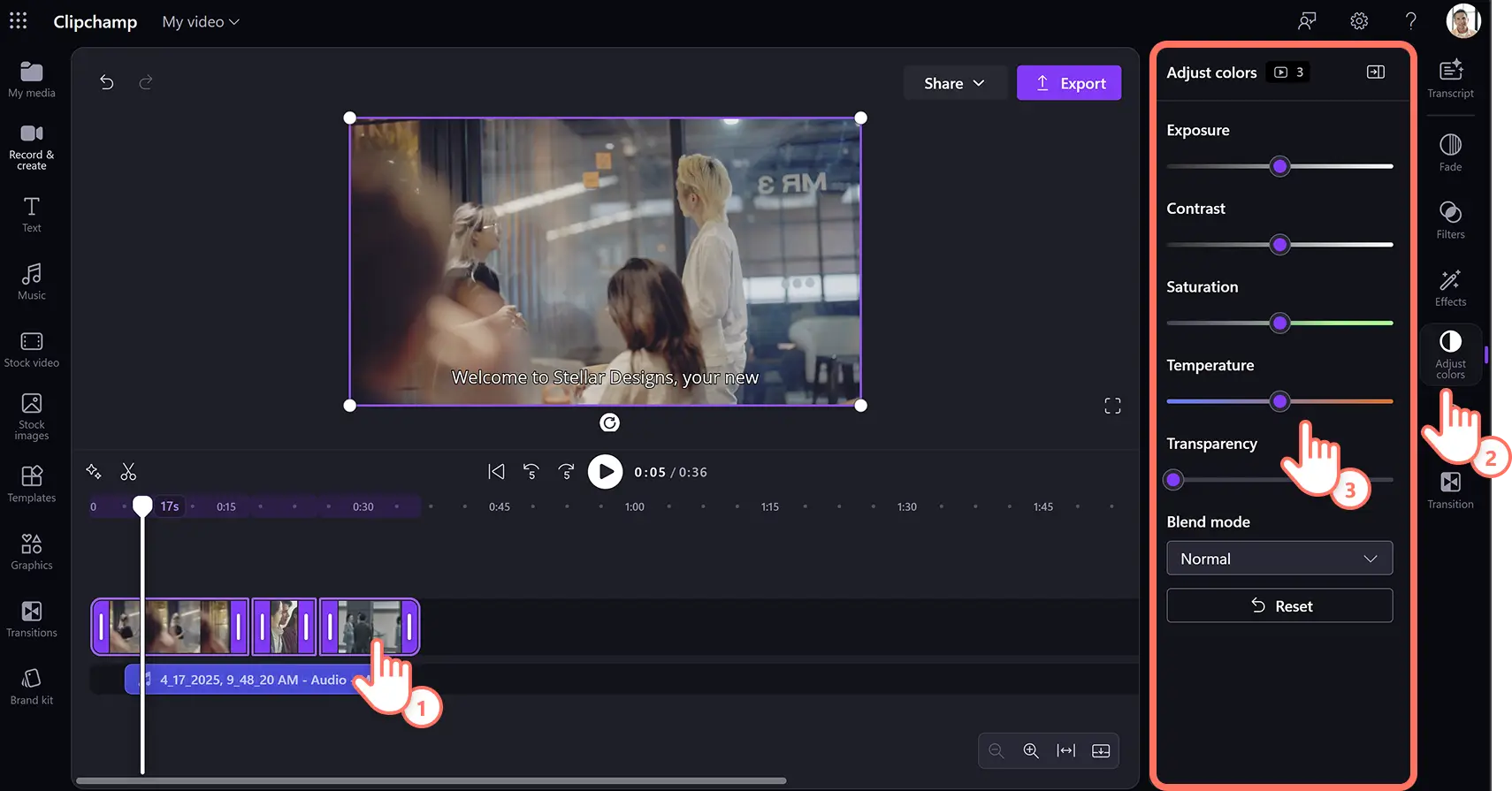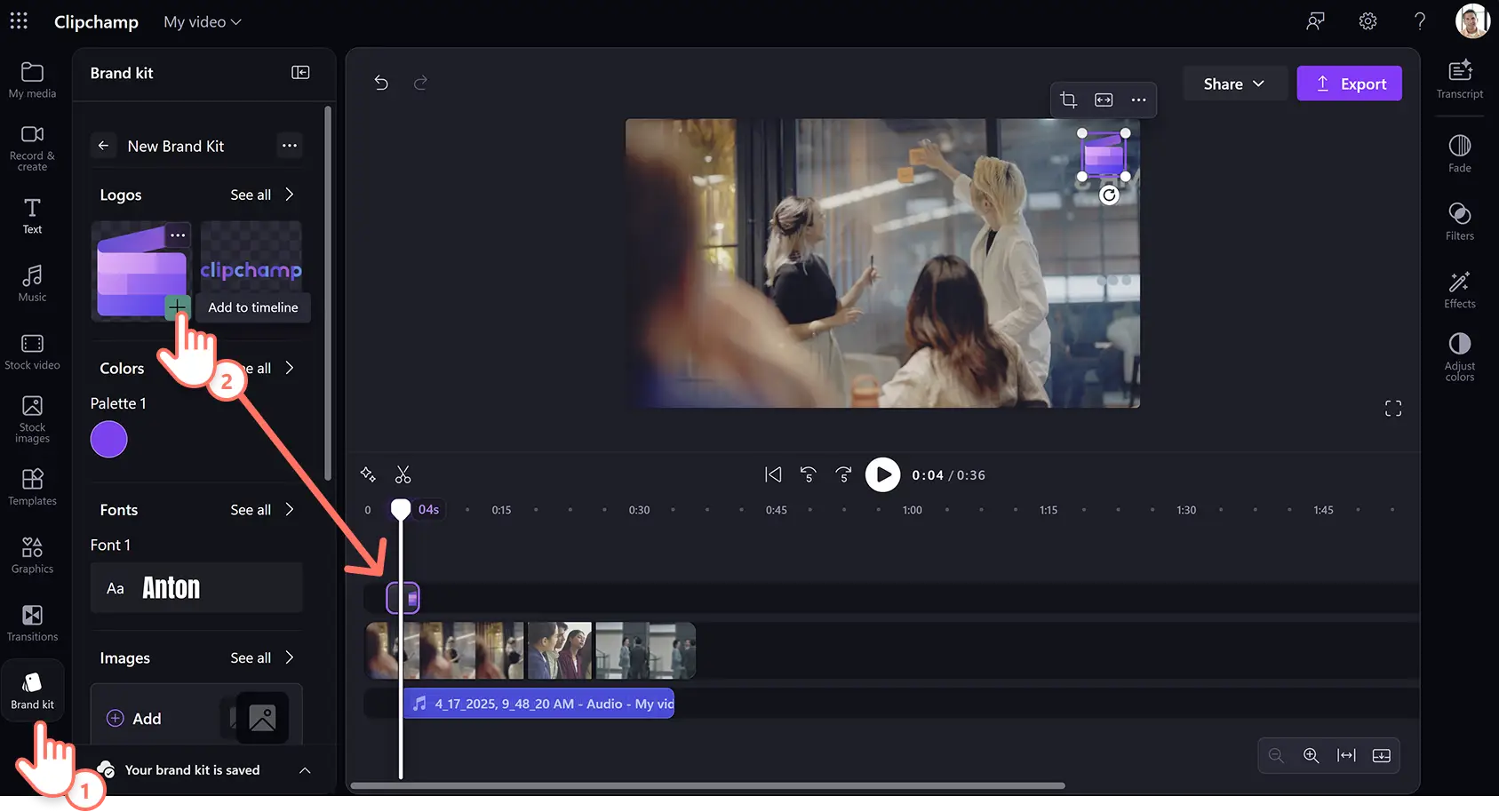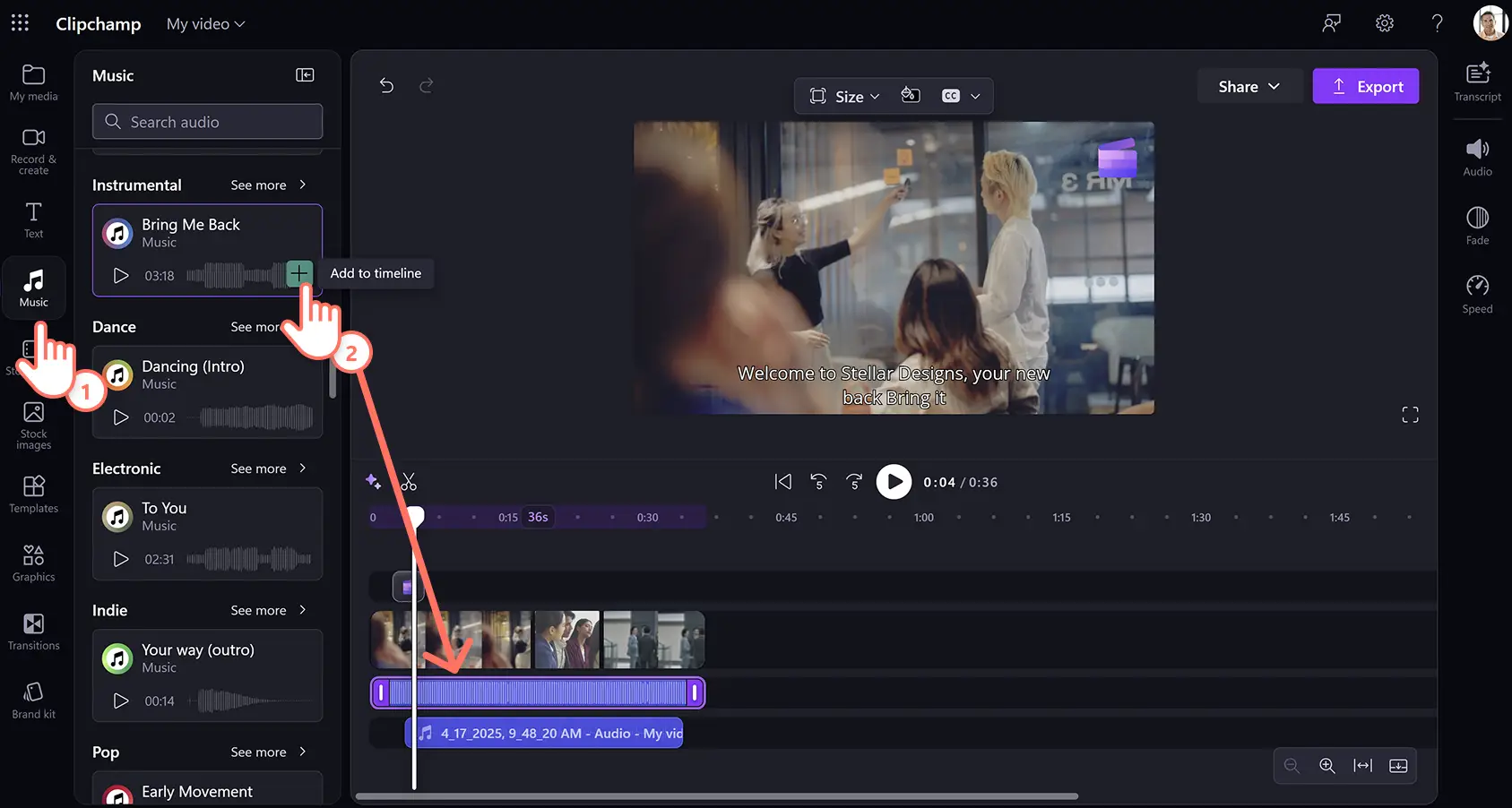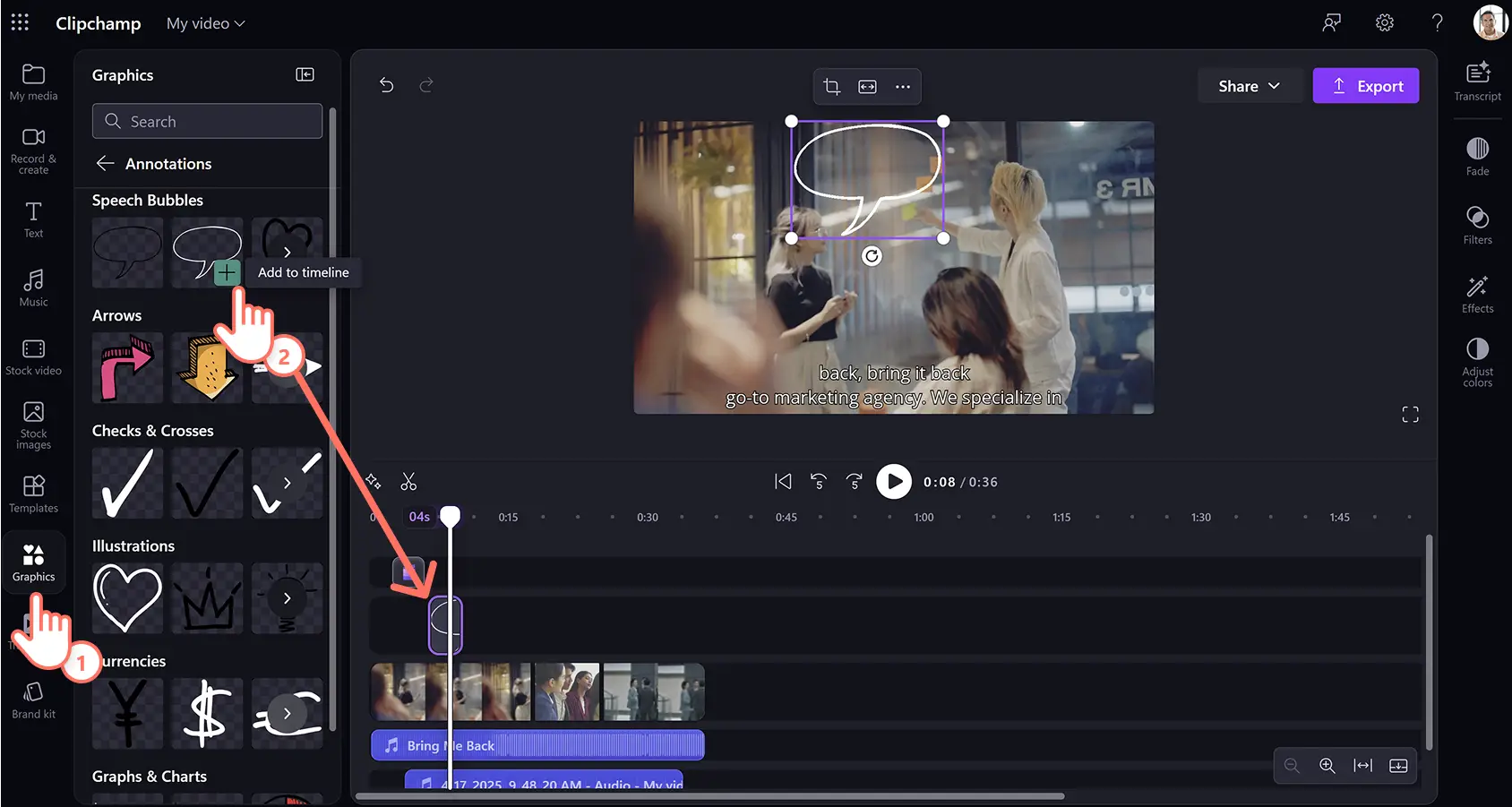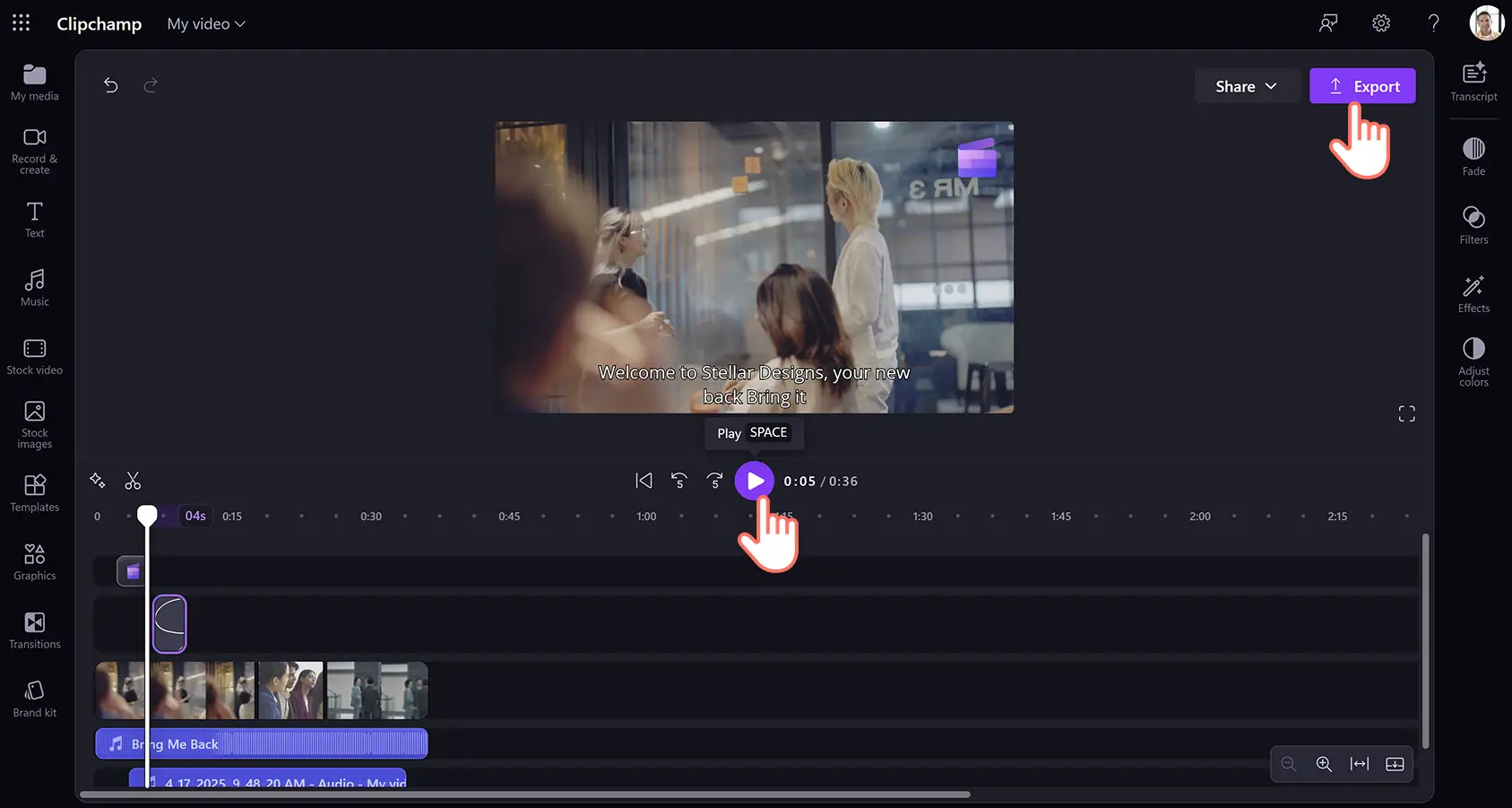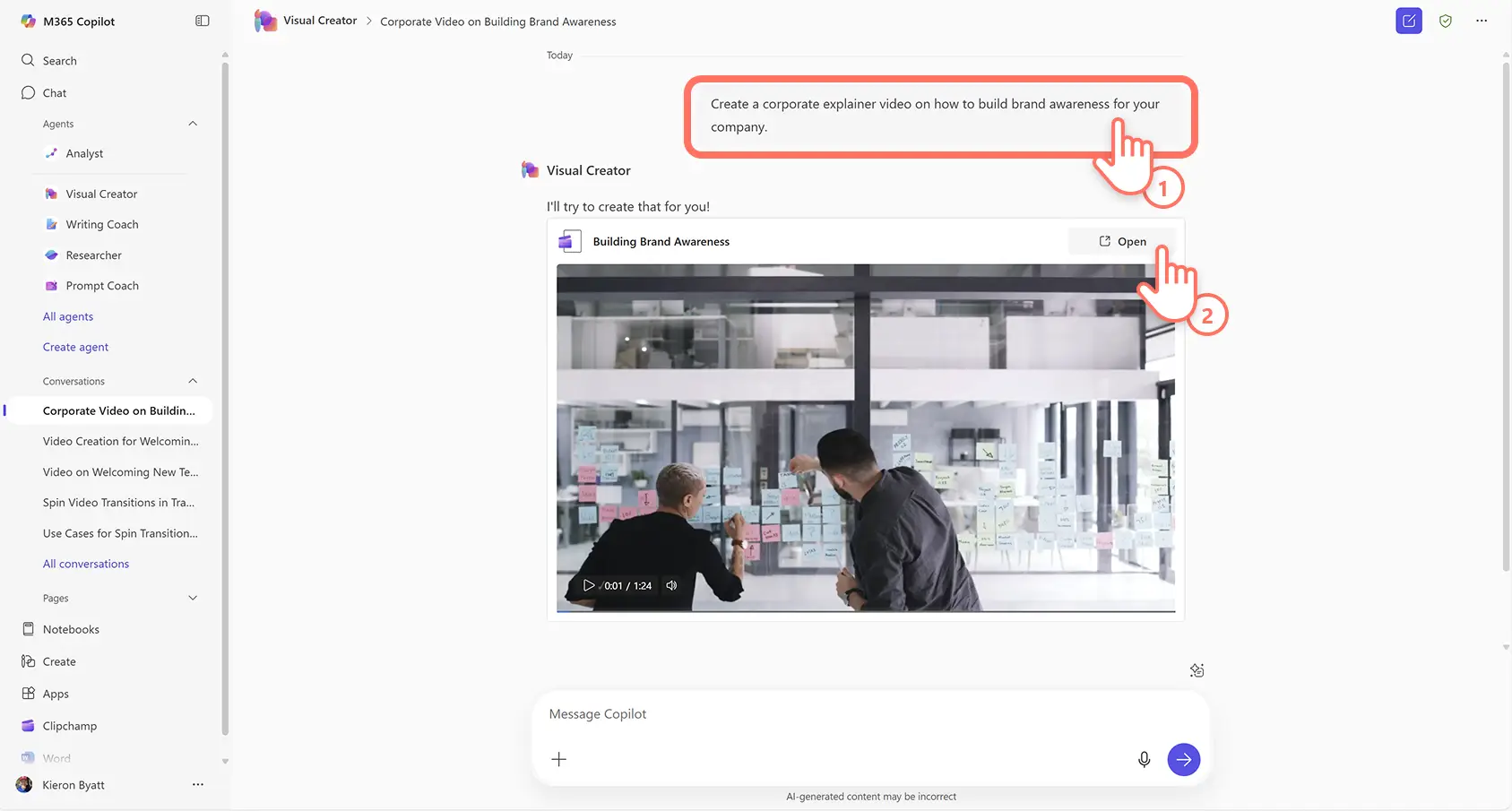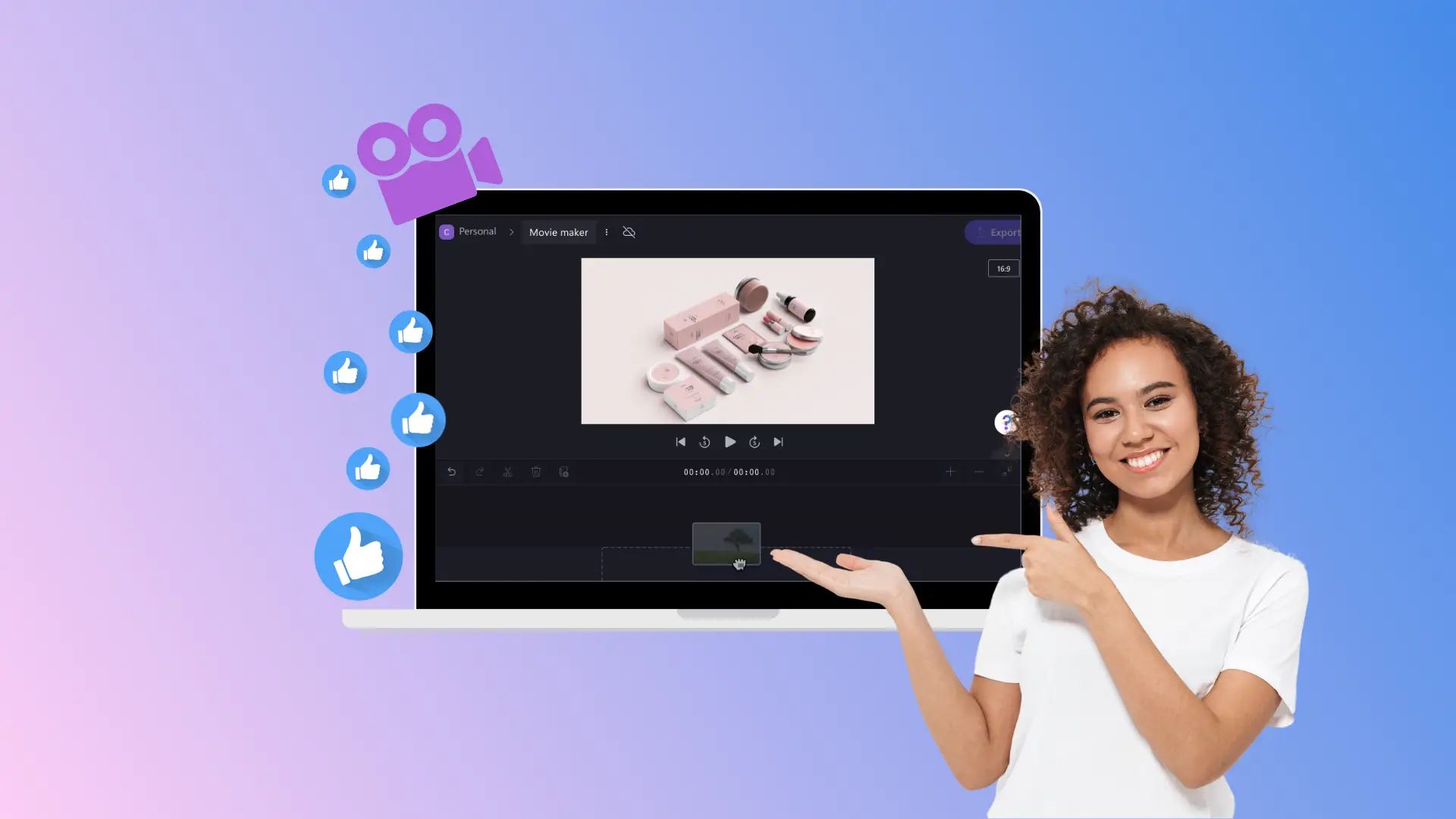Назар аударыңыз! Бұл мақаладағы скриншоттар жұмысқа арналған Clipchamp тіркелгілеріне арналған және сол принциптер мектеп тіркелгілеріне арналған Clipchamp бағдарламасына қолданылады. Clipchamp жеке тіркелгілерін пайдалану бойынша нұсқаулықтар әртүрлі болуы мүмкін.Қосымша ақпарат.
Осы бетте
Корпоративтік түсіндірме бейнелерімен іскерлік байланыстар мен маңызды хабарларды түрлендіріңіз. Күрделі идеяларды, миссия мәлімдемелерін және өнімнің демонстрацияларын жариялау арқылы көрермендермен байланысыңыз және қатысуды арттырыңыз.
Сол үшін маркетологтардың 96 %-дан астамы түсіндірме бейнелер пайдаланушы түсінігін арттырады дейді, бейне бірнеше минут ішінде байланысты, көрермен назарын ұстап қалуды және бренд туралы хабардар болуды жақсартудың тамаша тәсілі болып отыр. Сізге тек бетіңізді немесе дауысыңызды жазып алу, ЖИ-мен жұмыс істейтін бейне құралдары мен арнайы эффектілерді пайдаланып өңдеулер жасау және теңшеу, содан кейін бейнені HD сапасында жариялау жеткілікті.
Жұмыс үшін Clipchamp арқылы ЖИ көмегімен корпоративтік түсіндіру бейнелерін оңай жасау және өңдеу жолын үйреніңіз.
Жұмысқа арналған түсіндіру бейнелерін қалай жасауға болады
1-қадам. Бейнені импорттаңыз, каталог таңдаңыз немесе бейне жазыңыз
Бейнелерді, фотосуреттерді және аудионы импорттау үшін құралдар тақтасының "Медиафайл" қойыншасындағы "Медиафайл импорттау" түймешігін басып, компьютердегі файлдарды шолыңыз немесе OneDrive дискісін қосыңыз.
Сток материалдарын пайдаланғыңыз келсе, құралдар тақтасындағы Стоктік бейне қойыншасын ашып, бейне санатын таңдаңыз немесе іздеу жолағына кілт сөздерді енгізіңіз.
Сондай-ақ, веб-камера жазу құралы арқылы түсіндіру бейнелерін тікелей бейне редакторында жазуға болады. Құралдар тақтасындағы "Жазу және жасау" қойыншасын басып, веб-камера опциясын таңдап, нұсқауларды орындаңыз.
Өңдеуді бастау үшін медиафайлды уақыт шкаласына сүйреп апарыңыз.
2-қадам.ЖИ көмегімен бейне сапасын өңдеу
Бейнелерге ЖИ субтитрлерін қосу
Түсіндірме бейнелерді оңай түсіну үшін ЖИ субтитрлерін қосыңыз. Уақыт шкаласында бейне немесе аудио ресурсын басып, ол бөлектеледі, содан кейін сипаттар тақтасындағы транскрипт қойыншасын басыңыз. Сонымен қатар, аудио элементі уақыт шкаласында таңдалғанда, жылжытпалы құралдар тақтасында "Субтитрлер" опциясын таңдауға болады. Содан кейін транскрипт жасау түймешігін басып, ЖИ көмегімен субтитрлерді автоматты түрде жасау үшін нұсқауларды орындаңыз. Содан кейін тыныс белгілеріне немесе емлеге өзгертулер енгізу үшін "Сипаттар" тақтасындағы мәтін жолағындағы транскриптті өңдеуге болады.
ЖИ арқылы фондық шуды жою
Аудио файлдардағы шуды азайту үшін ЖИ-мен жұмыс істейтін аудионы жақсарту көмегімен дауыстық жазбалар мен бейнелердің дыбыс сапасын жақсартыңыз. Оны таңдау үшін уақыт шкаласында аудио элементін басыңыз, "Сипаттар" тақтасындағы "Аудио" қойыншасын ашыңыз және "Шуды басу" қосқышын қосыңыз. ЖИ ызылдау және жаңғырық сияқты қажетсіз фондық шуды сүзу арқылы дыбыс сапасын автоматты түрде жақсартады.
Бейне сапасы мен түстерін реттеу
Реттеу визуалды элементтерді жылдам және түсті оңай түзету үшін бейнені жақсарту көмегімен корпоративтік түсіндіру бейнелерінің көрінісін реттеңіз. Пернетақтадағы SHIFT пернесін басып тұрып, барлығын бірден таңдау үшін уақыт шкаласында барлық бейне элементтерін басу арқылы бірнеше өңдеу құралын пайдаланыңыз. Содан кейін "Сипаттар" тақтасындағы "Түс" қойыншасын ашып, экспозицияны, контрастты, қанықтылықты және басқа бейне сапасы параметрлерін өзгерту үшін жүгірткілерді жылжытыңыз.
3-қадам.Түсіндірмелері бар бейнелерді арнайы эффектілермен реттеу
Корпоративтік фирма жинағын қосу
Фирма жинағы құралы көмегімен логотиптер, қаріптер және түс схемалары сияқты корпоративтік элементтерді оңай сақтаңыз және пайдаланыңыз. Құралдар тақтасындағы "Бренд таңбаларының жинағы" қойыншасын басып, элементтерді импорттаңыз. Брендингті қойыншаға қосқаннан кейін логотип қабаттасуын жасау үшін бренд логотипін барлық бейне элементтерінің үстіндегі уақыт шкаласына сүйреңіз. Содан кейін су таңбасын жасау үшін "Түс" қойыншасында логотиптің мөлдірлігін реттеуге болады.
Тегін фондық музыканы пайдаланыңыз
Тегін стоктік музыкамен корпоративтік түсіндірме бейнелеріңіздің көңіл-күйі мен тонын орнатыңыз. Құралдар тақтасындағы "Музыка" қойыншасын ашып, жанр немесе тақырып бойынша ән опцияларын шолыңыз. Жолшықты таңдап, ресурсты бейненің астындағы уақыт шкаласына сүйреп апарыңыз."Сипаттар" тақтасындағы "Аудио" қойыншасын басып, содан кейін дыбыс деңгейі сырғытпасын солға немесе оңға жылжыту арқылы музыканың дыбыс деңгейін реттеңіз.
Аннотацияларды қабаттастыру
Бірегей иллюстрацияланған аннотация стикерлерімен корпоративтік бейнелеріңізге түсіндірме жазбаларын қосыңыз. Құралдар тақтасындағы "Графика" қойыншасын ашып, "Аннотациялар" түймешігін басыңыз, содан кейін санат бойынша шолыңыз немесе іздеу жолағына кілт сөздерді енгізіңіз. Қабаттасу жазбаларын барлық басқа медианың үстіндегі уақыт шкаласына сүйреңіз.
4-қадам. Түсіндіру бейнесін HD бейне сапасында алдын ала қараңыз және сақтаңыз
Корпоративтік түсіндіру бейнесін сақтамай тұрып, "Ойнату" түймешігін басып, оны алдын ала көріп алыңыз. Экспорттауға және бөлісуге дайын болсаңыз, "Экспорттау" түймешігін басып, бейненің ажыратымдылығын таңдаңыз.
Түсіндірмелері бар бейнелерді жасау жолы
Microsoft Copilot бағдарламасындағы визуалдық жасау құралы көмегімен мәтінді бейнеге айналдыру арқылы ЖИ көмегімен корпоративтік түсіндіру бейнелерін жасаңыз.
Microsoft 365 басты бетіне өтіп, содан кейін Copilot мәзірінен Визуалдық жасау құралын таңдаңыз.
Сөйлесу жолағына бейне жасау сұрауын енгізіңіз, мысалы, "Әртүрлілік пен инклюзия принциптерін жұмыс орнына қалай біріктіру керектігі туралы түсіндірме бейне жасау". Сондай-ақ, видео, фото және аудио сияқты қосымша медиа қосуға болады.
ЖИ бейнені жасауға кіріседі.
Бейне жасалғаннан кейін оны алдын ала қарау терезесіндегі "Ойнату" түймешігін басу арқылы ойнатыңыз.
Бейнені Clipchamp-те өңдеуді жалғастыру үшін "Ашу" түймешігін басыңыз.
Бейнені өңдеп біткен соң, "Экспорттау" түймешігін басып, бейне ажыратымдылығын таңдаңыз.
Бизнестің барлық түрлеріне арналған түсіндірме бейнелерінің бес артықшылығы
Нақты қарым-қатынас жасаңыз: түсіндіру бейнелері күрделі бизнес-идеяларды жеңілдетуге және хабарларды түсінуді оңай етіп жеткізуге мүмкіндік береді.Бұл хабарлардың салалық біліміне қарамастан кеңірек аудиторияда резонанс тудыратынына кепілдік береді.
Көрермендердің қызығушылығын арттырыңыз: бейнелер ұзақ мәтіндік абзацтарға қарағанда қызықтырақ және аудиторияның назарын ұзағырақ ұстай алады, бұл өзара әрекеттесу және платформалар арқылы бөлісу ықтималдығын арттырады.
Бренд танымалдылығын арттырыңыз: брендіңіздің даралығын, құндылықтарын және өнімдерін көрнекі түрде тартымды етіп көрсетіңіз.Жоғары сапалы түсіндіру бейнесі сіздің брендіңіздің даралығын нығайтады және аудиторияңыздың сенімін арттырады.
Әмбебаптықты қалыптастыру: түсіндіру бейнелерін әртүрлі платформаларда — веб-сайтыңызда, әлеуметтік желіңізде және электрондық пошта науқандарында қайта пайдаланыңыз және бөлісіңіз.Бөлісуге болатын бейнелер брендіңізге аудиторияға олар қайда болса да қол жеткізуге мүмкіндік береді, бұл ықпалды барынша арттырады.
Түрлендіру мөлшерлемесінің жоғарылауы: корпоративтік түсіндірме бейнелері өнімдер мен қызметтердің артықшылықтарын айқын көрсете алады, нәтижесінде түсіну жақсарады және ықтимал тұтынушылардың қызығушылығы артады. Бұл түрлендіру жылдамдығын арттырып, соңында сатылымдар мен өсуді арттыруы мүмкін.
Ойластырылған корпоративтік түсіндіру бейнелері арқылы бизнес хабарларын анық және тиімді жеткізіңіз. Қосымша идеялар үшін түсіндірме бейне мысалдары мен кеңестерін зерттеңіз, содан кейін жұмысқа арналған бейне үлгілерін жасау және жариялау жолын үйреніңіз.
Жұмысқа арналған Clipchamp көмегімен корпоративтік бейнелерді бүгіннен бастаңыз немесе Microsoft Clipchamp Windows бағдарламасын жүктеп алыңыз.